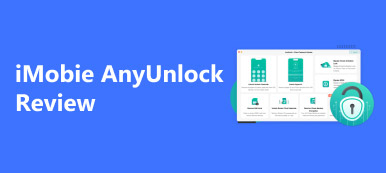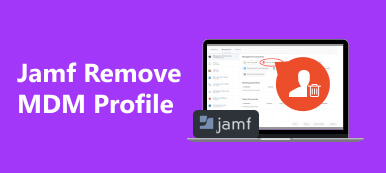Если у вас возникли проблемы с восстановлением паролей в различных ситуациях, вам следует рассмотреть Пасфаб, интегрированный сайт программного обеспечения для восстановления паролей. На этом сайте вы можете получить доступ к различным продуктам для восстановления паролей для заблокированных iPhone, Windows PC и документации. Здесь мы сосредоточимся на одном продукте – PassFab iPhone Unlocker. Вы можете получить полное представление об этом продукте, когда вам нужно разблокировать свой iPhone. Более того, в этом обзоре вы найдете окончательную альтернативу этому инструменту для изучения.
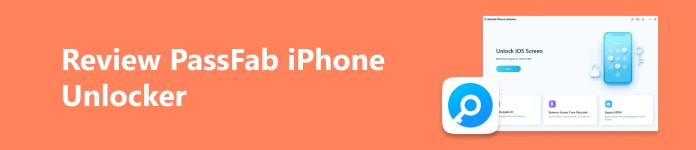
- Часть 1. Обзоры PassFab iPhone Unlocker
- Часть 2. Лучшая альтернатива PassFab iPhone Unlocker
- Часть 3. Часто задаваемые вопросы о PassFab iPhone Unlocker
Часть 1. Обзоры PassFab iPhone Unlocker
Что такое PassFab iPhone Unlocker
Прежде чем мы покажем вам конкретную программу разблокировки iPhone, мы познакомим вас с PassFab. PassFab — это комплексный веб-сайт, состоящий из трех основных блоков: Утилита Windows, ТелефонКлюч и Документация. Таким образом, вы можете найти конкретные инструменты в разных категориях.
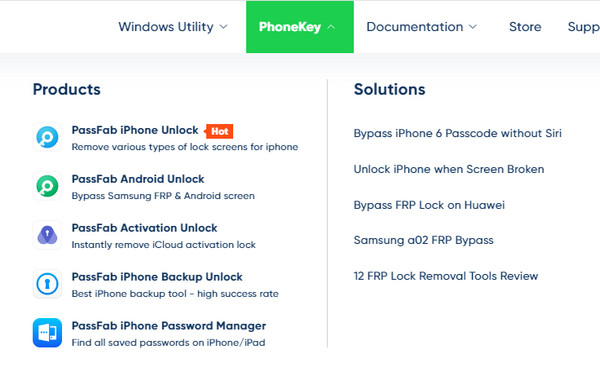
Теперь давайте сосредоточимся на том, что такое PassFab iPhone Unlocker. Как следует из названия, PassFab iPhone Unlocker хорошо удаляет и обходит коды доступа и пароли на вашем iPhone. Он имеет пять особенностей: Разблокировать экран ios, Удалить Apple ID, Удалить экранный пароль, Обойти МДМ. Однако этот инструмент не является бесплатным, вам необходимо купить лицензию, чтобы использовать все эти функции. Теперь вы можете купить лицензию на 1 месяц за 35.95 долларов США.
iOS-экран: Эта функция может удалить все виды блокировок экрана на ваших устройствах iOS, включая экранный пароль и Touch/Face ID, таким образом разблокировка отключенного iPhone. Однако этот процесс разблокировки приведет к удалению всех данных iOS.
Удалить Apple ID: Если вы не можете выйти из своего текущего Apple ID из-за забытого пароля, вы можете использовать эту функцию, чтобы удалить его без пароля. Хотя ваши данные будут удалены после удаления Apple ID, вы сможете получить доступ к сервисам Apple: загружать приложения из App Store, смотреть Apple TV, играть в Apple Arcade и т. д.
Удалить экранный пароль: PassFab может обойти забытый пароль Экранного времени без потери данных. Вы можете мгновенно отключить или сбросить Экранное время.
Обойти МДМ: Вы можете избавиться от полномочий контроля со стороны других и обойти Управление мобильными устройствами без имени пользователя и пароля.
Плюсы и минусы PassFab iPhone Unlocker
- PROS
- 1. Он может легко удалить все виды паролей с экрана блокировки, включая 4-значные или 6-значные коды доступа, Face ID, Touch ID и т. д.
- 2. Он совместим с операционными системами Mac и Windows.
- 3. Вы можете использовать этот универсальный продукт для удаления Apple ID и кода доступа к экранному времени, обхода MDM и управления паролями iPhone.
- 4. Интуитивно понятный и удобный интерфейс может принести пользу новичкам.
- CONS
- 1. Некоторые потребители жалуются, что эта компания отказалась вернуть деньги через их отзывы PassFab.
- 2. При поиске PassFab iPhone Unlocker на Reddit вы не можете получить много полезных комментариев и информации об этом продукте.
- 3. Некоторые пользователи получают неудовлетворительные результаты при обращении в службу поддержки клиентов.
- 4. Согласно некоторым обзорам PassFab, пользователи отмечали, что продукт не работает с последними обновлениями iPhone.
Как использовать PassFab iPhone Unlocker
Вот краткое руководство:
Шаг 1 Запустите PassFab iPhone Unlocker и выберите одну функцию для запуска.
После того, как вы загрузите и запустите эту программу с ее официального сайта, вы получите доступ к основному интерфейсу с четырьмя функциями. Просто нажмите на тот, с которого вам нужно начать. Здесь мы берем Разблокировать экран ios функция в качестве примера.
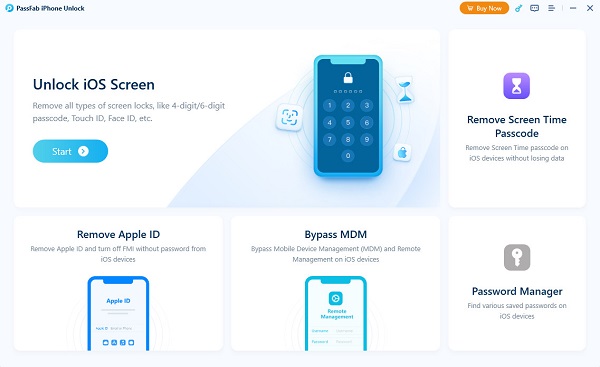
Шаг 2 Подключите свой iPhone к компьютеру
Далее вам следует подключить iPhone к компьютеру с помощью доступного USB-кабеля. Предположим, ваш iPhone не может подключиться к компьютеру. В этом случае вы можете следовать инструкциям на экране, чтобы перевести iPhone в режим Recovery Mode or Режим DFU для устранения этой проблемы.
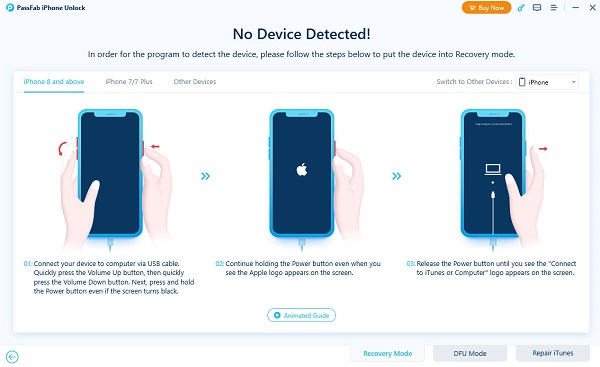
Шаг 3 Загрузите подходящую прошивку
Затем выберите путь сохранения файла и нажмите кнопку Скачать кнопку, чтобы загрузить последнюю версию прошивки iOS.
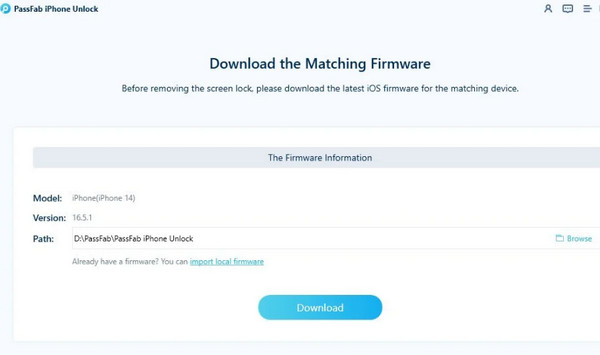
Шаг 4 Снимите блокировку экрана iPhone
После завершения загрузки прошивки вы можете нажать кнопку Начать удаление кнопку, чтобы снять блокировку экрана.
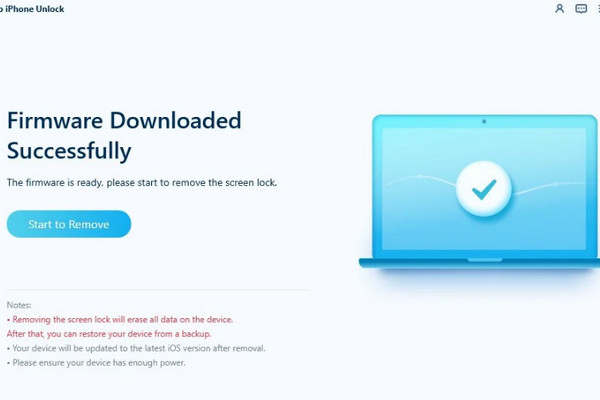
Часть 2. Лучшая альтернатива PassFab iPhone Unlocker
Если вы не хотите иметь дело с неэффективной командой обслуживания клиентов PassFab, вы можете обратиться к Разблокировка Apeaksoft iOS. По сравнению с PassFab iPhone Unlocker, этот продукт имеет две дополнительные функции — удаление резервного пароля iTunes и обход блокировки активации iCloud. Более того, вы можете получить полезный и поучительный ответ от службы поддержки клиентов Apeaksoft в течение 24 часов. Стоит отметить, что месячная лицензия Apeaksoft iOS Unlocker стоит всего $1. Таким образом, вы можете изучить шесть функций по более низкой цене, чем PassFab iPhone Unlock.

4,000,000+ Загрузки
Вы можете стереть различные пароли блокировки экрана со своих iУстройств.
Эффективно удалите забытый пароль Apple ID/экранного времени за считанные секунды.
Снимите блокировку MDM и пароль резервного копирования iTunes без потери данных.
Он хорошо работает с новейшими версиями iOS 18/iPadOS 18 и iPhone 16.
Шаг 1 Запустите лучшую альтернативу PassFab на своем компьютере
Загрузите iOS Unlocker на свой Mac или ПК с Windows, нажав кнопку загрузки выше. Дважды щелкните его, чтобы запустить и получить доступ к шести режимам: Протрите пароль, Удалить Apple ID, Экранное время, Удалить MDM, Удалить настройки шифрования резервной копиии Обход Блокировка активации iCloud.
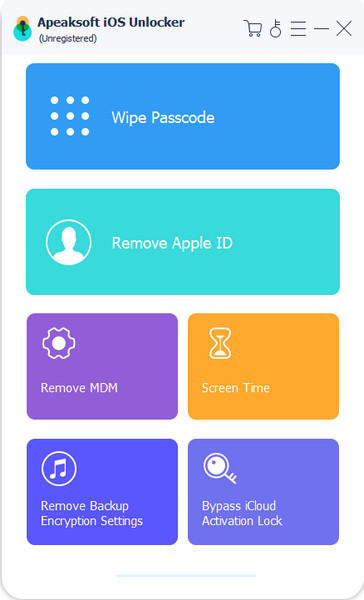
Шаг 2 Выберите один режим, чтобы начать удаление
Вы можете выбрать один режим, чтобы удовлетворить ваши потребности по своему желанию. Затем подключите iPhone к компьютеру через USB-кабель. Затем следуйте интуитивно понятным инструкциям на экране, чтобы загрузить пакет прошивки. Здесь мы берем Протрите пароль В качестве примера.

Шаг 3 Нажмите «Разблокировать», чтобы стереть пароль с экрана.
После завершения загрузки прошивки вы можете нажать кнопку Отпереть Кнопка, чтобы удалить забытый код доступа к экрану блокировки. Затем вам следует ввести 0000 для идентификации вашей операции.

Часть 3. Часто задаваемые вопросы о PassFab iPhone Unlocker
Пассфаб безопасен?
Ответ неопределенный. Хотя официальный представитель заявляет, что вам не нужно беспокоиться об утечке вашей личной информации и безопасности платежей с помощью 256-битного SSL, если вы загружаете программное обеспечение с его официального сайта. Ваша конфиденциальность и данные iOS по-прежнему могут быть подвергнуты риску.
Могу ли я использовать PassFab iPhone Unlocker бесплатно?
Да, этот продукт доступен с бесплатной пробной версией, вы можете попробовать использовать его, чтобы увидеть, соответствует ли продукт вашим требованиям или нет. Кроме того, у него есть 30-дневная гарантия возврата денег для пользователей.
Могу ли я использовать режим восстановления вместо PassFab iPhone Unlocker, чтобы стереть пароль iPhone?
Да, вы можете поместить свой iPhone в Recovery Mode с помощью компьютера стереть iPhone и его пароль. Сначала выключите свой iPhone. Во-вторых, нажмите и удерживайте кнопку Запитан кнопку и подключите iPhone к компьютеру с помощью кабеля. В-третьих, продолжайте удерживать Запитан нажимайте кнопку до тех пор, пока на вашем iPhone не появится экран режима восстановления. После сброса пароля iPhone вы можете легко восстановить свой iPhone с помощью резервной копии iTunes.
Заключение
Прочитав это полное PassFab разблокировка iPhone Обзор, вы можете получить полное представление об этом продукте. Благодаря его характеристикам, использованию, цене, плюсам и минусам вы можете сделать свой собственный выбор. Более того, вы можете получить доступ к одной окончательной альтернативе, называемой Разблокировка Apeaksoft iOS для удаления различных кодов доступа и паролей на ваших iDevices.